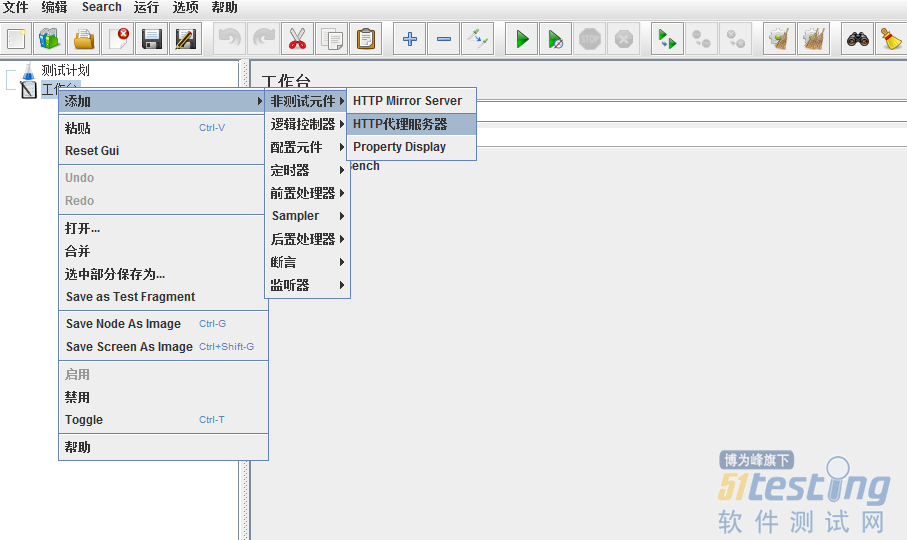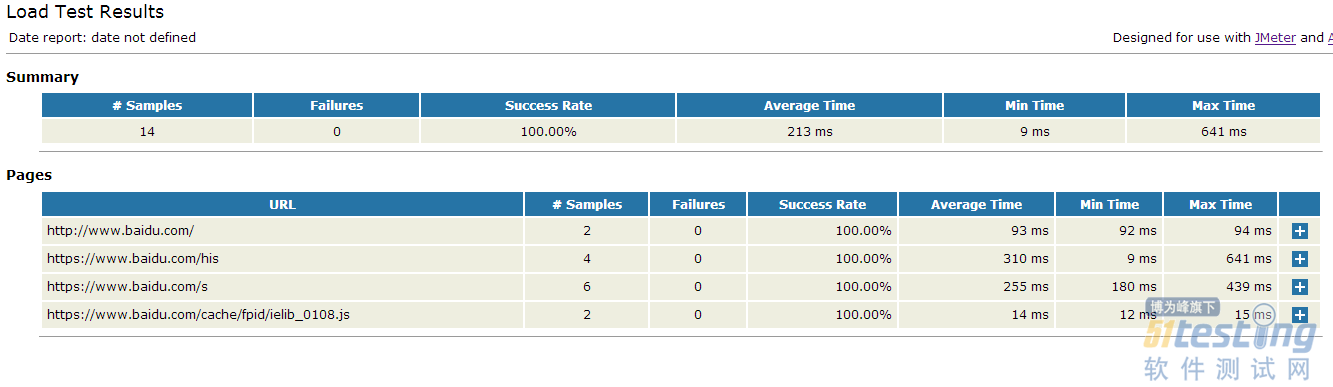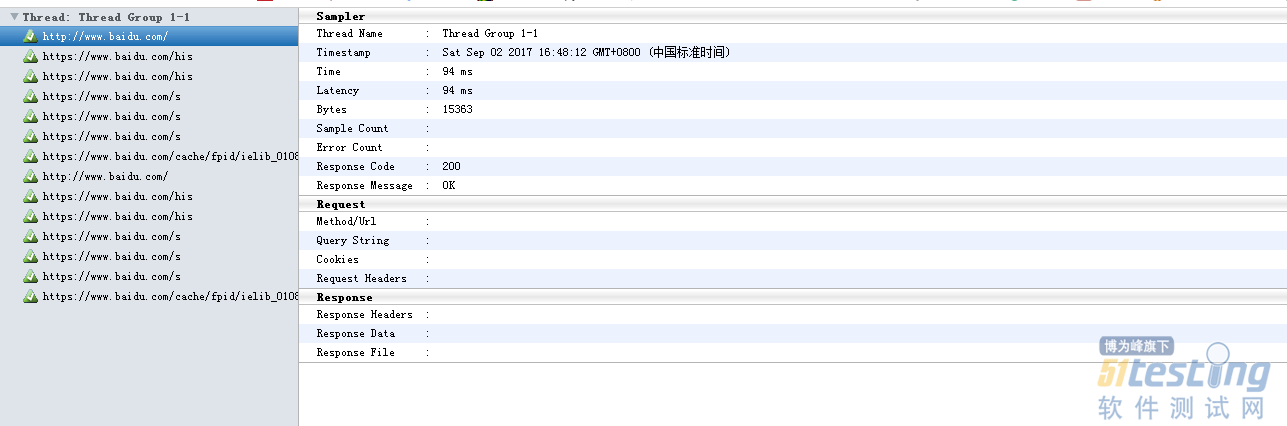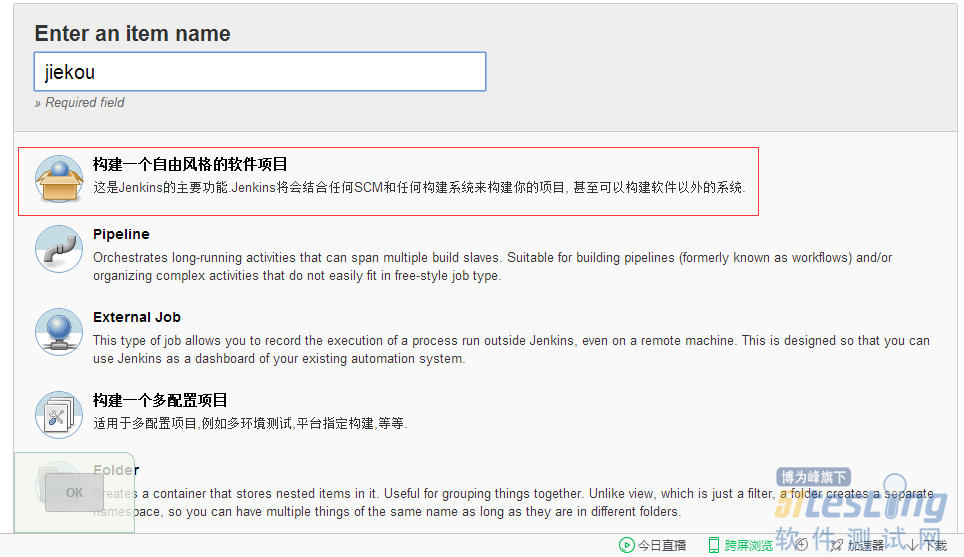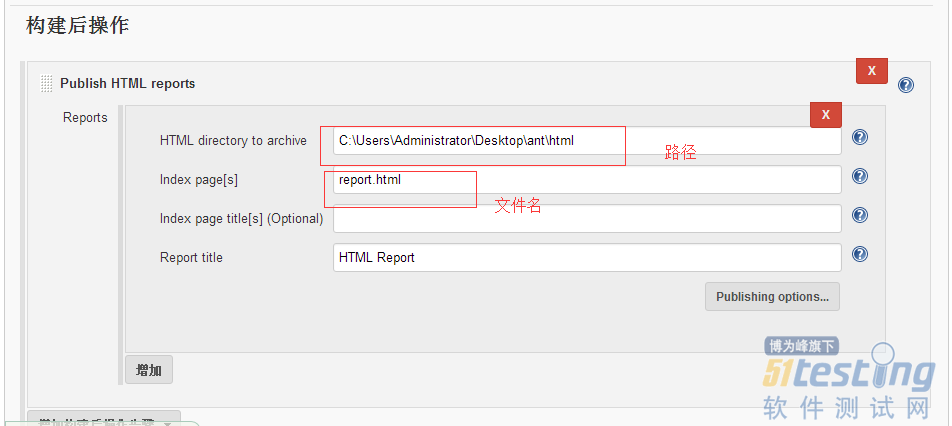使用badboy录制脚本,到处到jmeter后进行接口自动化,后来想着 可不可以用自动化来跑脚本呢,不用jmeter的图形界面呢, 选择了ant来进行构建,最后想到了用Jenkins来进行持续构建接口测试。
上一篇讲到了badboy录制jmeter脚本后,可以在jmeter进行回访, 其实也可以直接在jmeter进行录制脚本,我们打开jmeter,
打开我们的代理服务器,然后设置
设置后呢,我们点击启动,这样就可以启动代理服务器了, 我录的是手机,所以呢,我在cmd 输入ipconfig获取地址后,在手机端设置了代理的。可以录制脚本了。
录制好脚本进行回放。
下面我们来用用使用ant来构建,首先呢,我们去下载ant,下载后我们来配置环境变量,
然后在环境变量配置
path 增加E:\apache-ant-1.10.1\bin
配置好后,在cmd下面去验证
配置成功,接下来需要需要从jmeter 复制ant-jmeter-1.1.1的jar包到ant的lib目录
我是在桌面新建了一个文件夹,C:\Users\Administrator\Desktop\ant
然后把我jmeter导出的文件给放到这个路径,接下来来配置build.xml
如下
<?xml version="1.0" encoding="UTF-8"?> <project name="ant-jmeter-test" default="run" basedir="."> <!-- 需要改成自己本地的 Jmeter 目录--> <property name="jmeter.home" value="E:\apache-jmeter-3.1" /> <!-- jmeter生成jtl格式的结果报告的路径--> <property name="jmeter.result.jtl.dir" value="C:\Users\Administrator\Desktop\ant\jtl" /> <!-- jmeter生成html格式的结果报告的路径--> <property name="jmeter.result.html.dir" value="C:\Users\Administrator\Desktop\ant\html" /> <!-- 生成的报告的前缀--> <property name="ReportName" value="TestReport" /> <property name="jmeter.result.jtlName" value="${jmeter.result.jtl.dir}/report.jtl" /> <property name="jmeter.result.htmlName" value="${jmeter.result.html.dir}/report.html" /> <property name="lib.dir" value="${jmeter.home}/lib"/> <path id="xslt.classpath"> <fileset dir="${lib.dir}" includes="xalan*.jar"/> <fileset dir="${lib.dir}" includes="serializer*.jar"/> </path> <target name="run"> <antcall target="test" /> <antcall target="report" /> </target> <target name="test"> <taskdef name="jmeter" classname="org.programmerplanet.ant.taskdefs.jmeter.JMeterTask" /> <jmeter jmeterhome="${jmeter.home}" resultlog="${jmeter.result.jtlName}"> <!-- 声明要运行的脚本。"*.jmx"指包含此目录下的所有jmeter脚本--> <testplans dir="C:\Users\Administrator\Desktop\ant" includes="*.jmx" /> <property name="jmeter.save.saveservice.output_format" value="xml"/> </jmeter> </target> <target name="report"> <xslt classpathref="xslt.classpath" force="true" in="${jmeter.result.jtlName}" out="${jmeter.result.htmlName}" style="E:\apache-jmeter-3.1\extras\jmeter-results-detail-report_21.xsl"> <!-- 因为上面生成报告的时候,不会将相关的图片也一起拷贝至目标目录,所以,需要手动拷贝 --> </xslt> <copy todir="${jmeter.result.html.dir}"> <fileset dir="${jmeter.home}/extras"> <include name="collapse.png" /> <include name="expand.png" /> </fileset> </copy> </target> </project> |
然后修改响应的配置,然后 cmd进入这个目录,输入 ant进行运行
这样代表运行成功,
我们看下出来的测试报告
为了更加详细我们下载jmeter-results-shanhe-me.xsl 拷贝到jmeter的extras目录中,
在jmeter.properties中,设置需要输出的内容为true,并去掉前面的注释符号#,这里全部设置成true
然后把
style="E:\apache-jmeter-3.1\extras\jmeter-results-detail-report_21.xsl">换成jmeter-results-shanhe-me.xsl<br>我们再来运行看下测试报告
接下来,来配置Jenkins,下载包,安装,启动,启动后我们来http://localhost:8080/
打开我们的Jenkins,
构建一个自由风格,然后ok,
配置ant,增加build路径。
配置测试报告插件,可以去下载,
文件名和我们build设置的一致
基本配置完成,
点击保存,选择立即构建,构建后我们可以在web界面看到我们的测试报告
测试报告如下
我们还可以去我们配置的目录去看下我们的生成的测试报告,我们还可以去配置构建后自动发送测试报告。